深度技术WinXP系统删除任务栏麦克风图标教程
更新日期:2024-03-22 03:20:35
来源:投稿
手机扫码继续观看

正常情况下,windowsXP系统的语言栏旁边都会个麦克风图标,我们可以通过该图标来调节系统声音。不过,有部分深度技术xp系统用户为了美观,就想要删除掉该图标,这该如何操作呢?下面,系统就带大家看看具体步骤!
具体方法如下:
1、在桌面左下角单击“开始”按钮,弹出的菜单窗口单击“控制面板”选项。

2、在控制面板中找到并双击打开“添加或删除程序”。

3、在当前安装的程序框中选择“Microsoft Office 2003”,然后单击“更改”按钮。
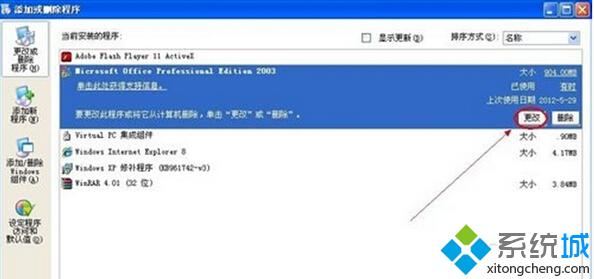
4、进入“Microsoft Office 2003 安装”向导界面,选择“添加或删除功能”选项,单击“下一步”继续。
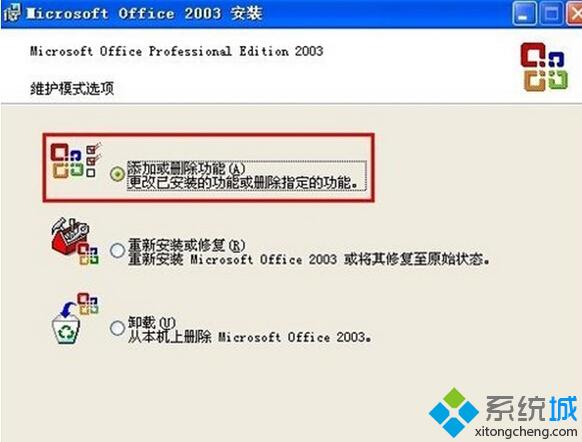
5、勾选“选择应用程序的高级自定义”并单击“下一步”继续。
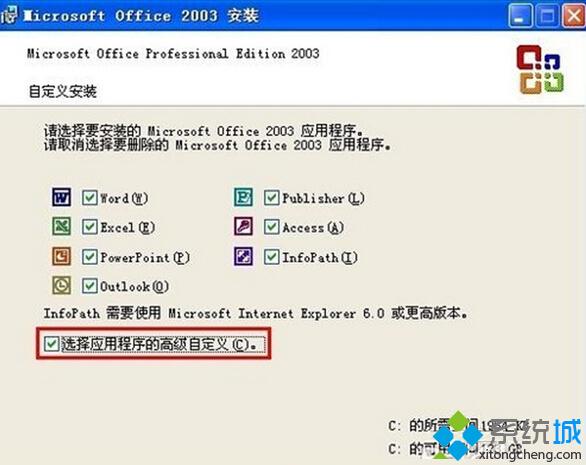
6、在应用程序和工具的更新选项列表框中展开“Office 共享功能”——“中文可选用户输入方法”。

7、单击语音输入的三角箭头按钮,打开的下拉菜单选择“不安装”命令,最后单击“更新”按钮。
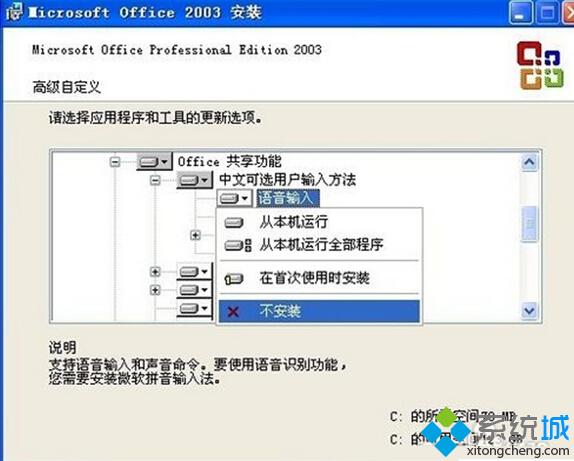
8、进入更新并配置Office 2003阶段,完成后单击“确定”按钮。


以上就是xp系统取消任务栏麦克风图标的具体方法介绍了。同样想要删除麦克风图标的朋友,不妨尝试看看!
该文章是否有帮助到您?
常见问题
- monterey12.1正式版无法检测更新详情0次
- zui13更新计划详细介绍0次
- 优麒麟u盘安装详细教程0次
- 优麒麟和银河麒麟区别详细介绍0次
- monterey屏幕镜像使用教程0次
- monterey关闭sip教程0次
- 优麒麟操作系统详细评测0次
- monterey支持多设备互动吗详情0次
- 优麒麟中文设置教程0次
- monterey和bigsur区别详细介绍0次
系统下载排行
周
月
其他人正在下载
更多
安卓下载
更多
手机上观看
![]() 扫码手机上观看
扫码手机上观看
下一个:
U盘重装视频












